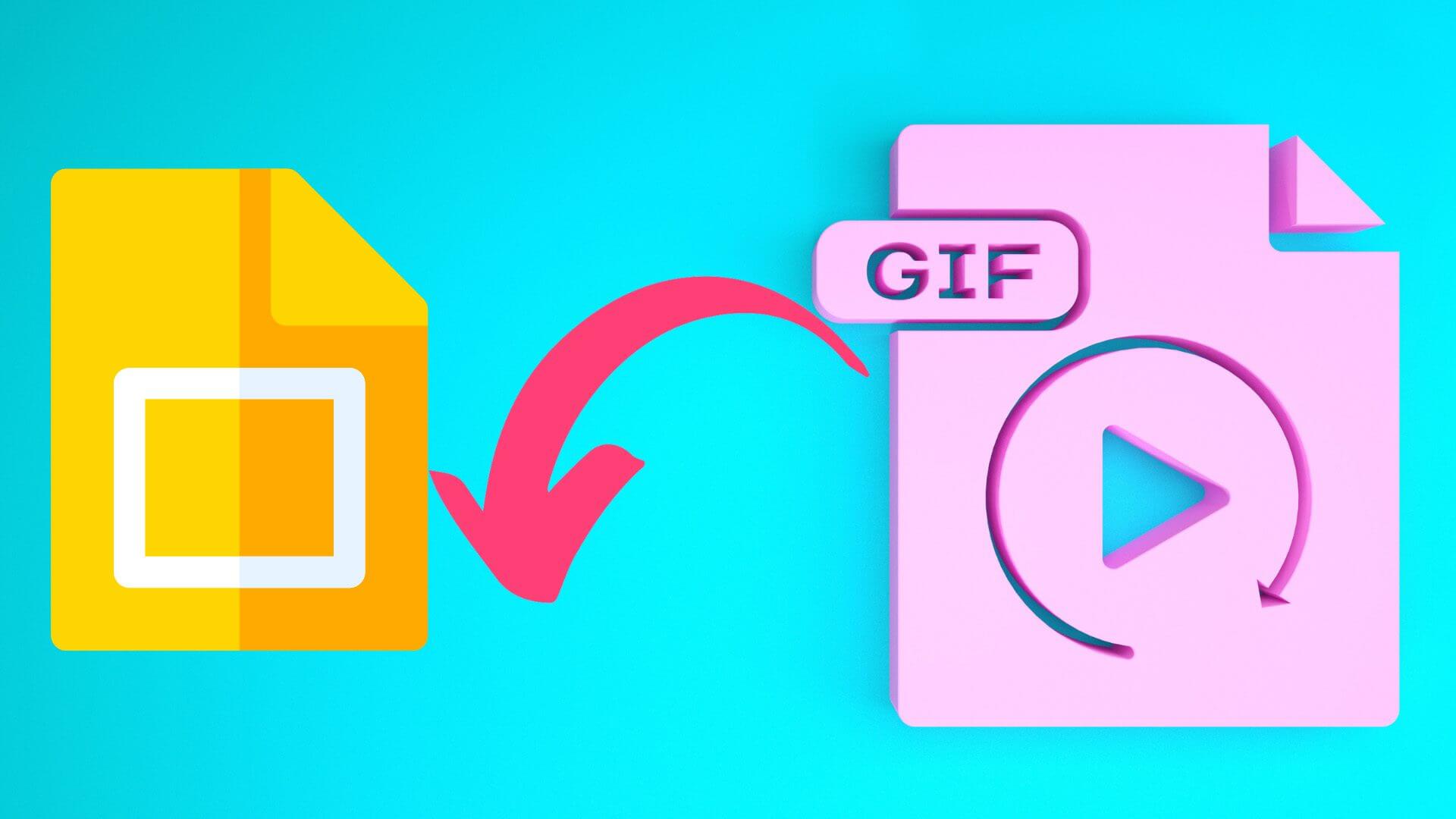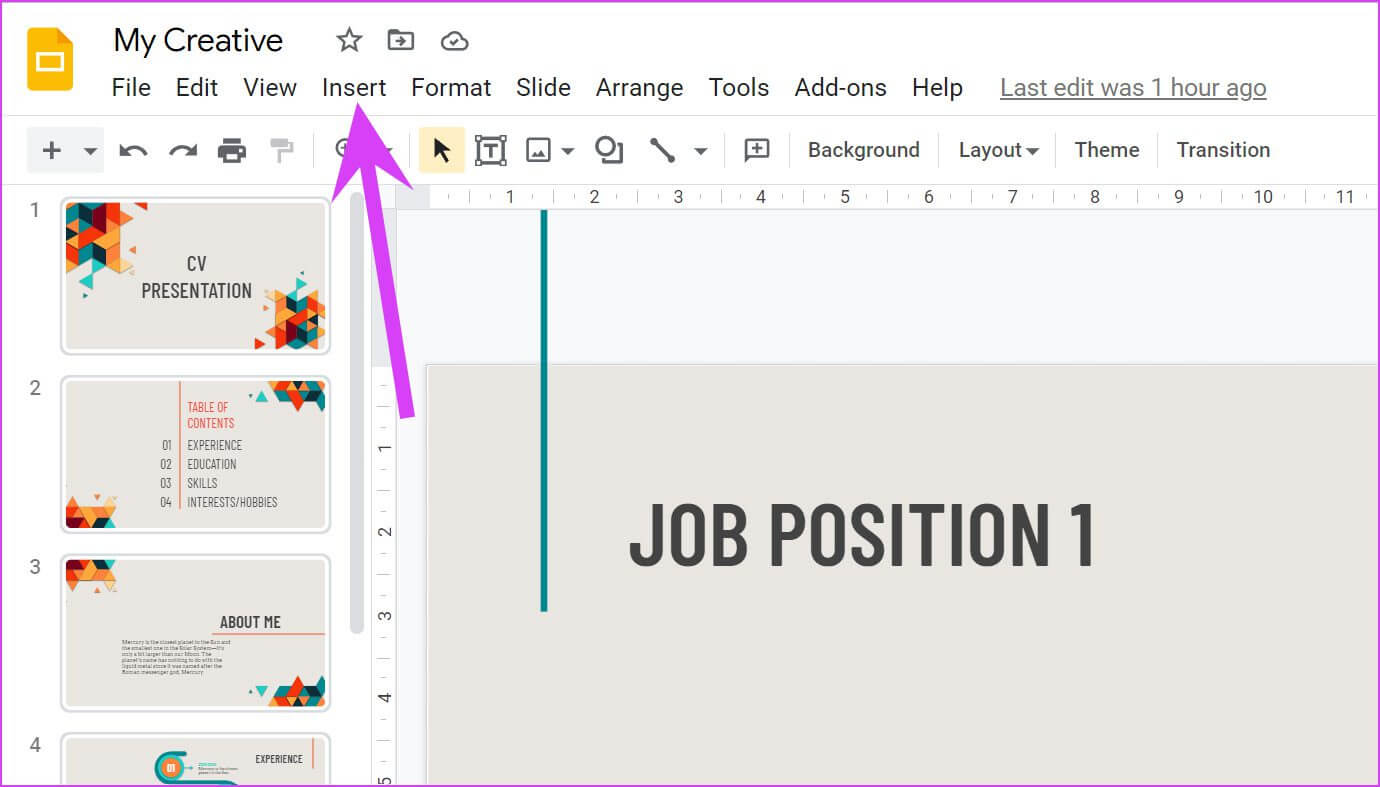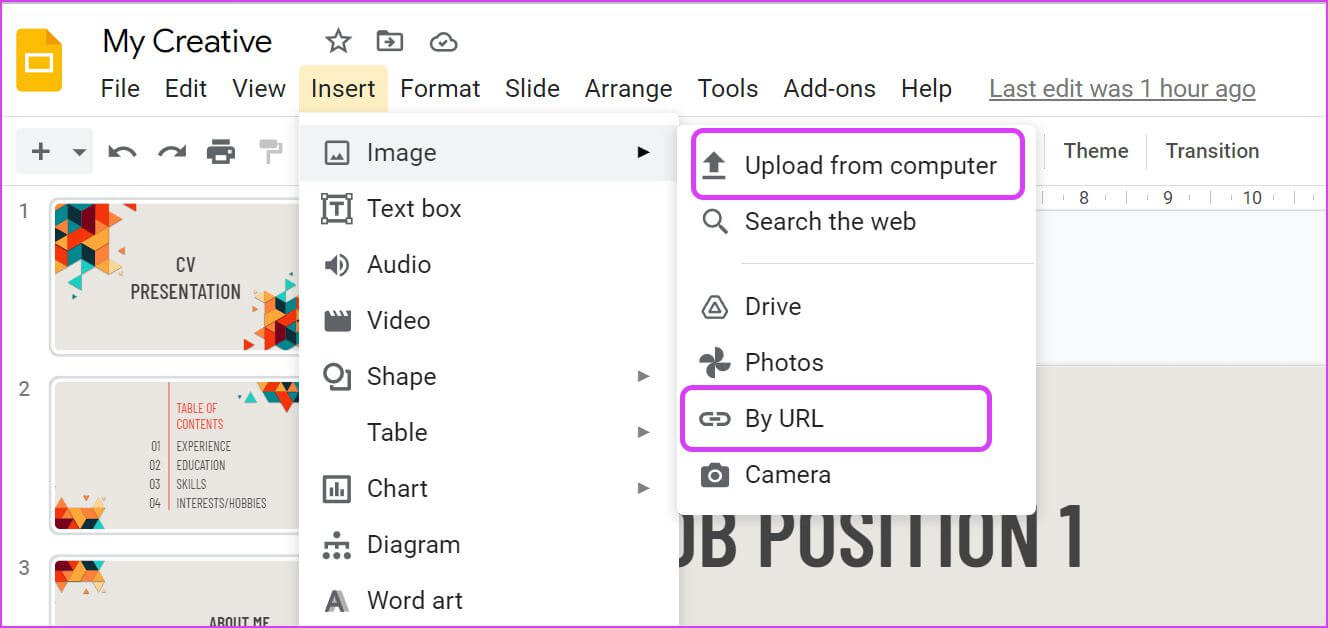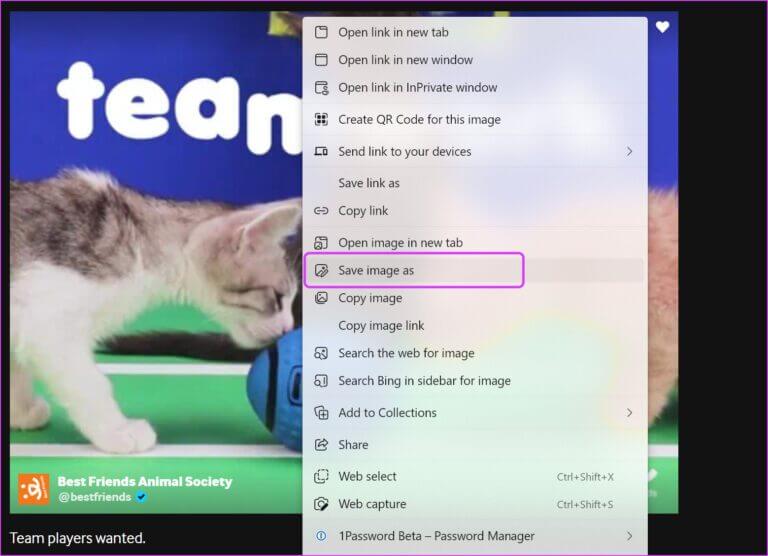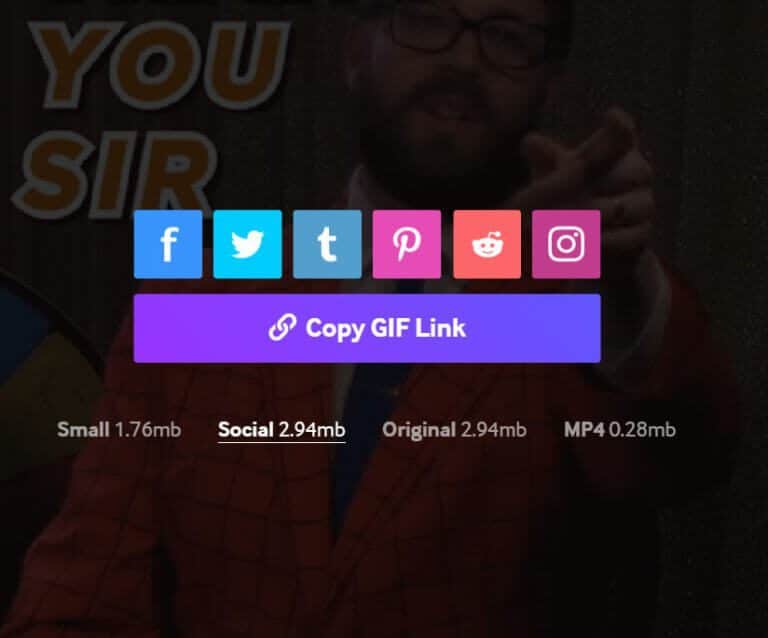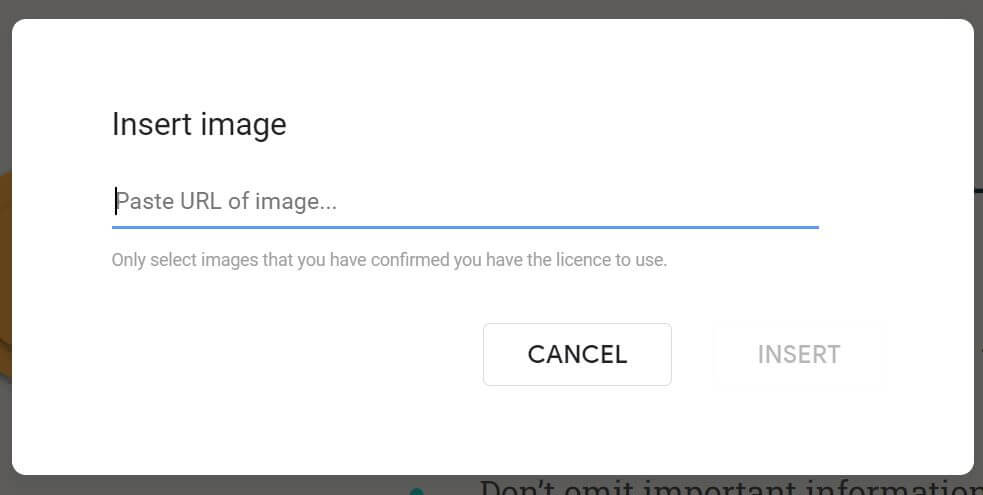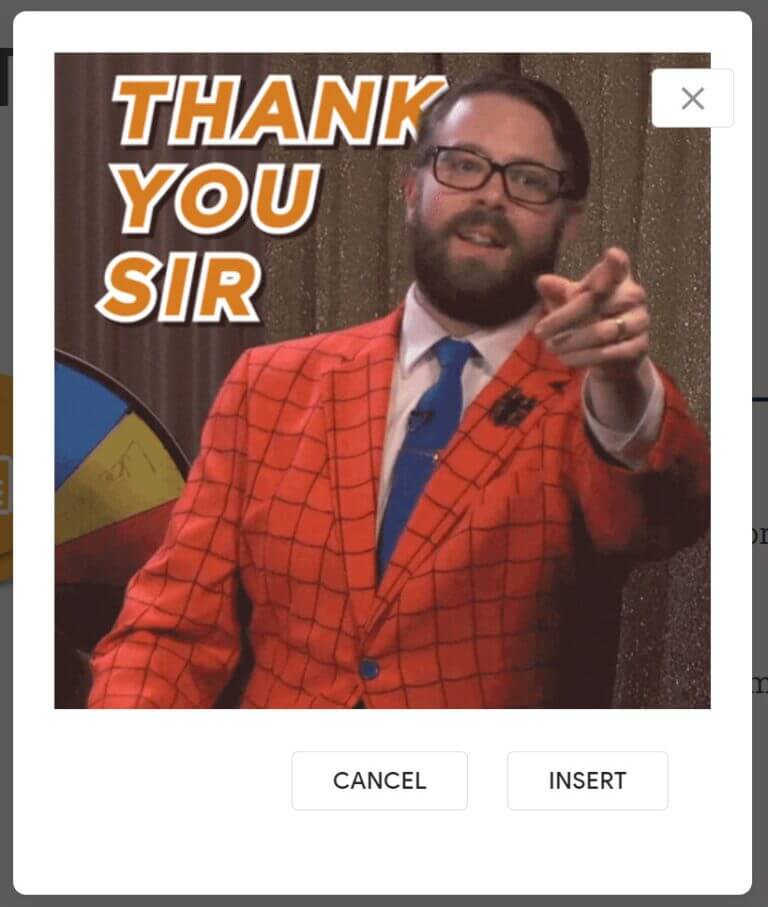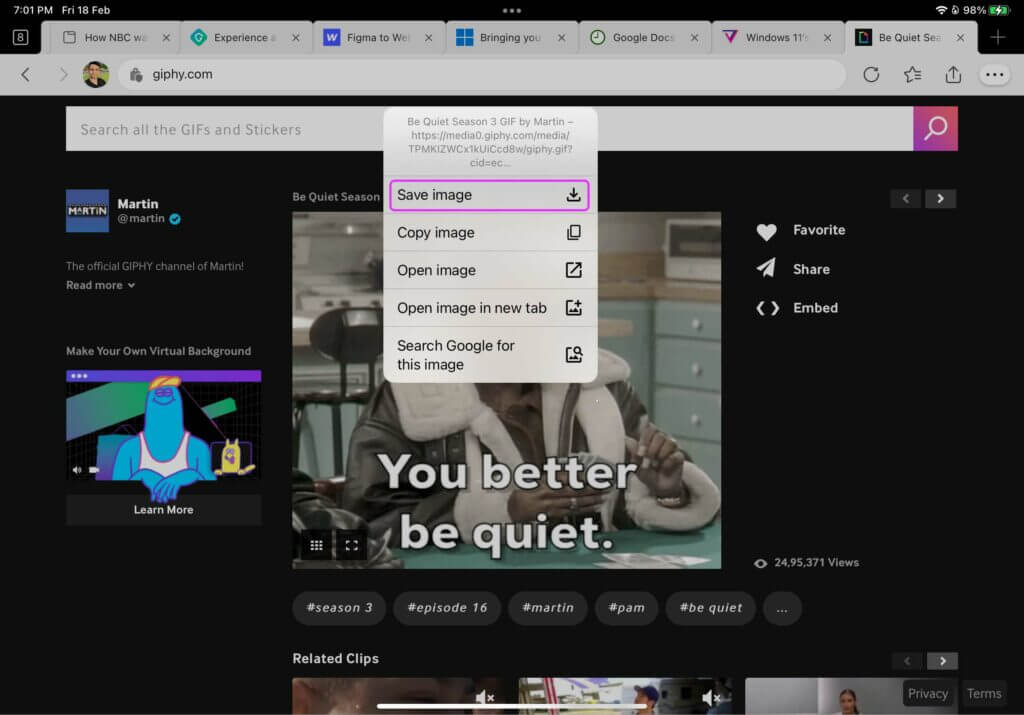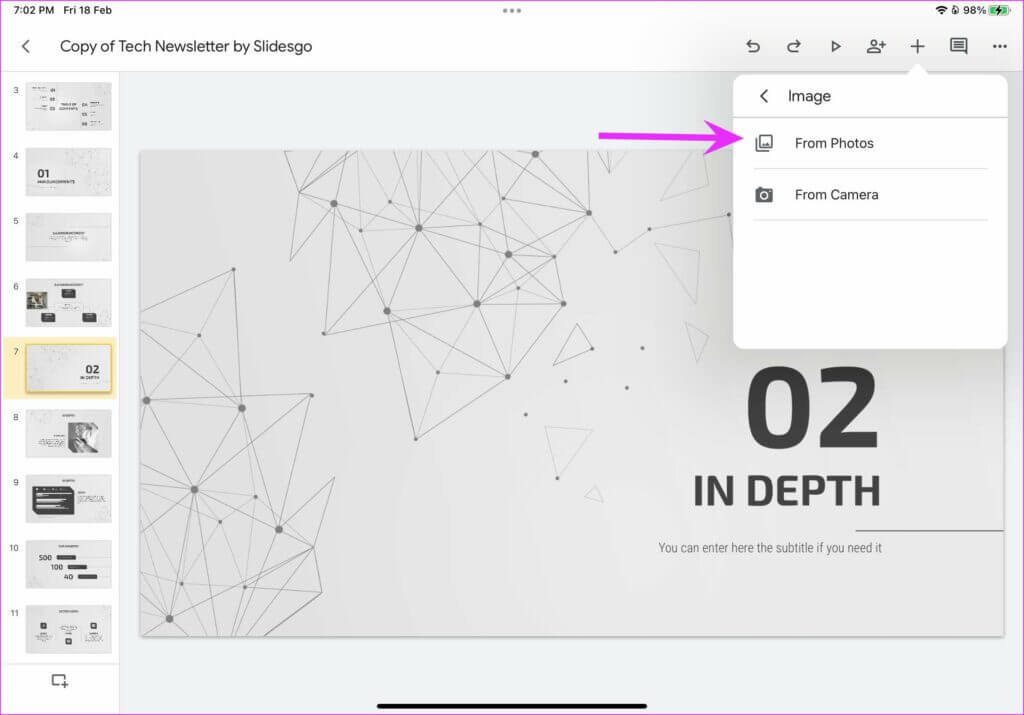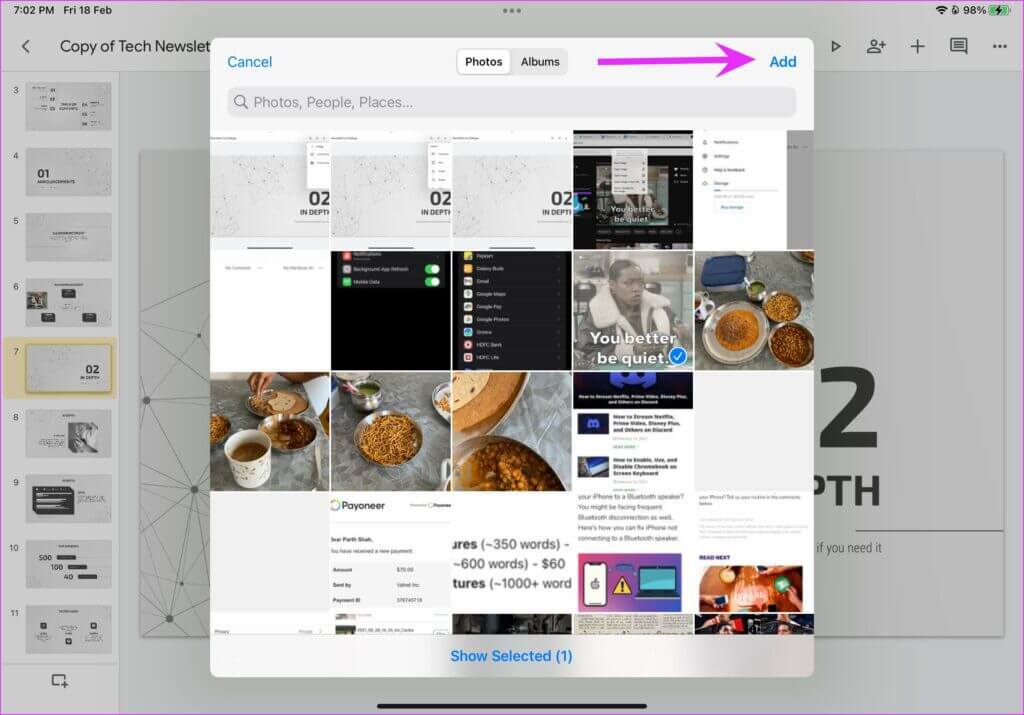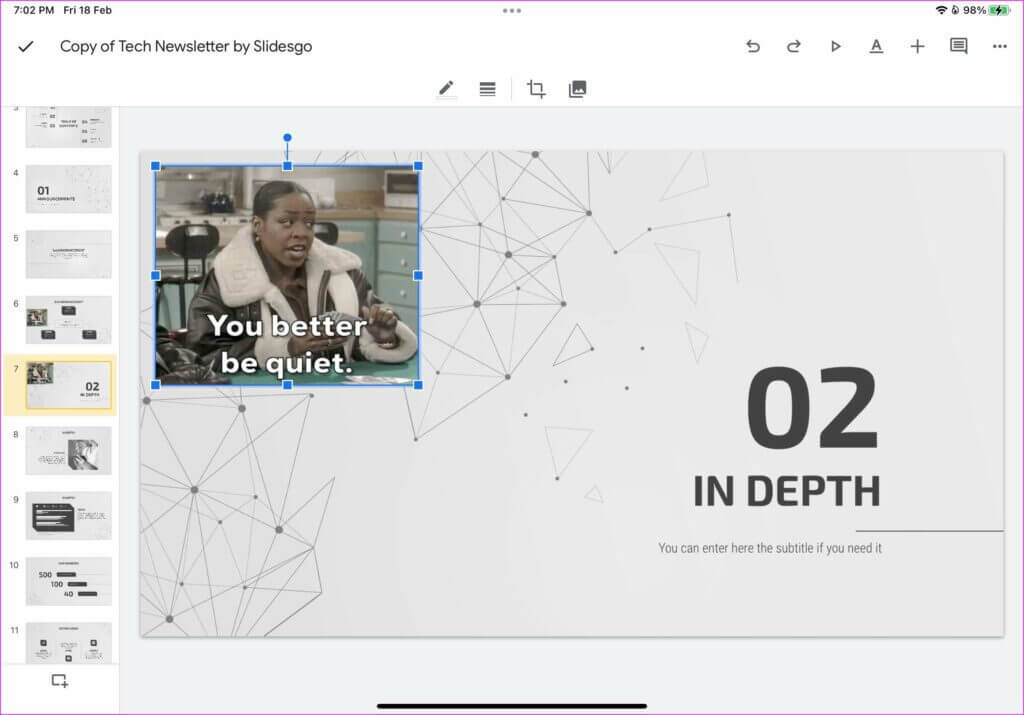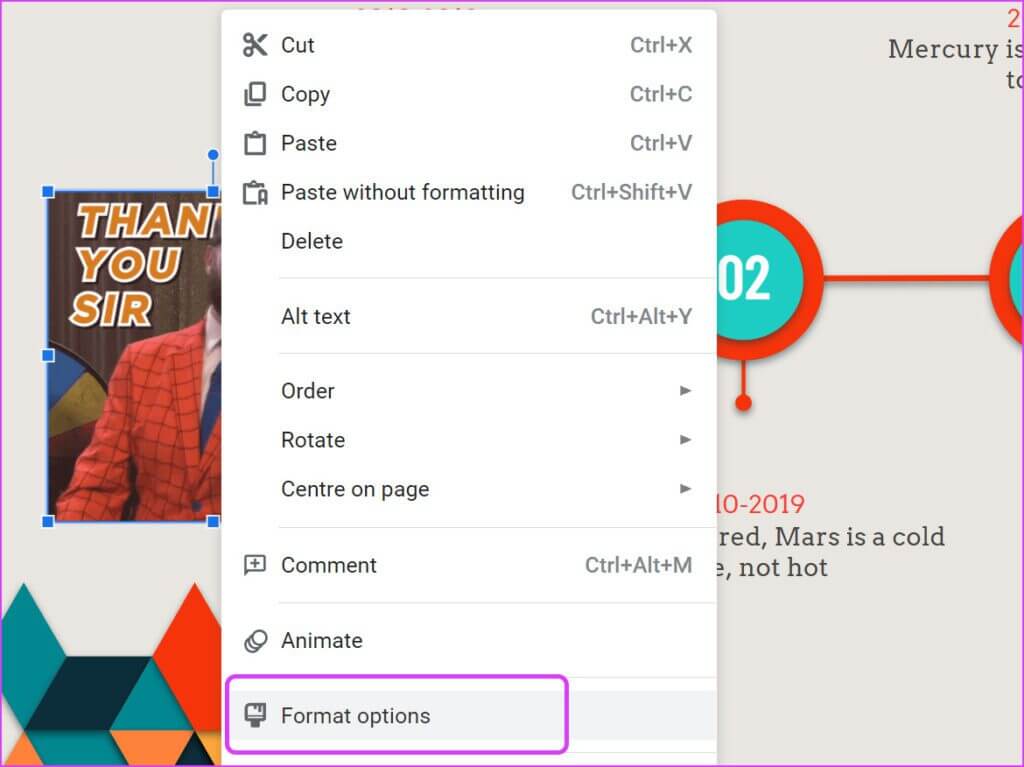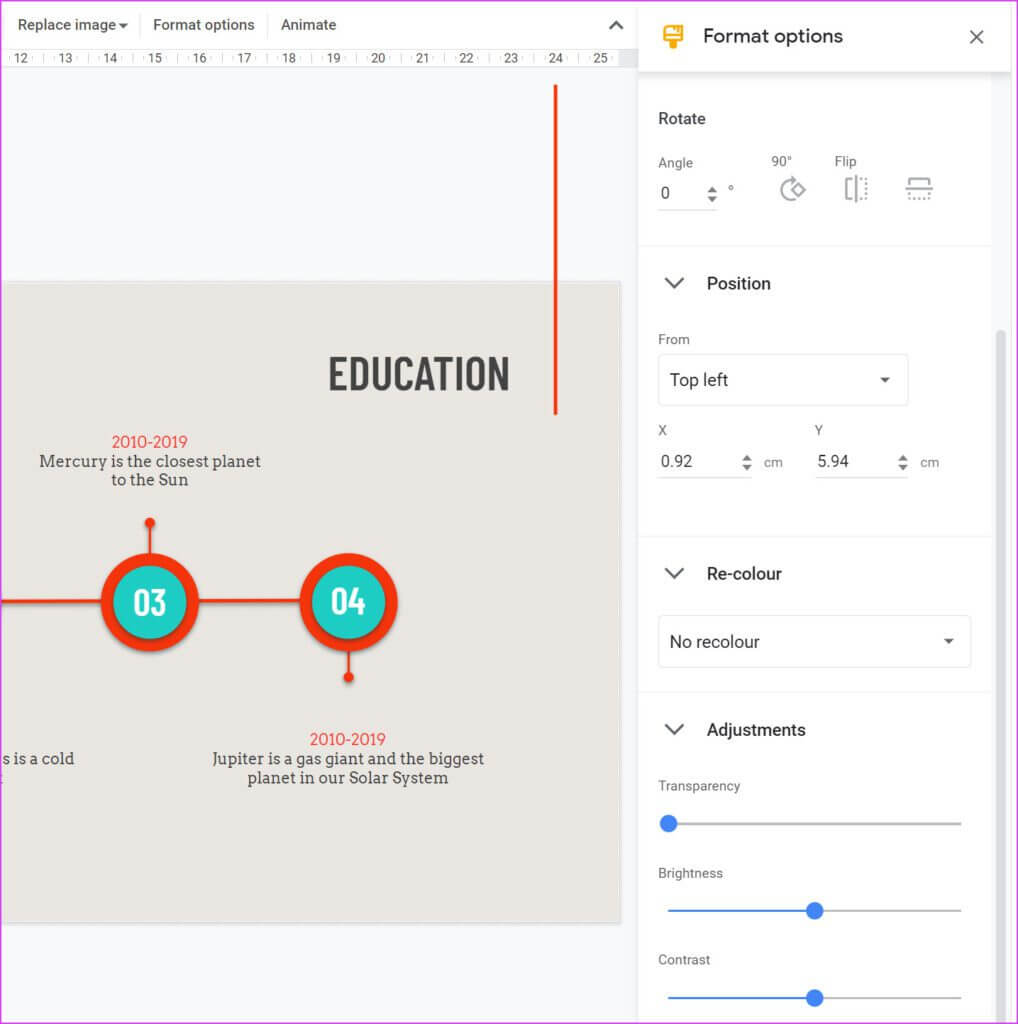웹 및 iPad용 Google 프레젠테이션에서 GIF를 추가하는 방법
GIF가 gif로 발음되는지 또는 jif로 발음되는지에 대해 계속해서 논쟁할 수 있지만, GIF(Graphics Interchange Format)를 통해 통신하는 gen Z 방식에 대해서는 모두 동의할 수 있습니다. GIF는 IM(인스턴트 메시징) 앱, 소셜 미디어, 심지어 Google 프레젠테이션과 같은 프레젠테이션 소프트웨어를 장악했습니다. 웹 및 iPad에서 Google 프레젠테이션에 GIF를 추가하는 방법은 다음과 같습니다.
 웹의 Google 프레젠테이션에 GIF 추가
웹의 Google 프레젠테이션에 GIF 추가
먼저 GIF를 추가하는 방법을 보여드리겠습니다. 웹의 Google 프레젠테이션 그런 다음 Google 프레젠테이션 iPad 앱으로 이동합니다.
단계1 : 열다 구글 슬라이드 웹에서 편집할 프레젠테이션을 선택합니다.
프레젠테이션을 처음부터 만들거나 프레젠테이션 중 하나를 선택할 수도 있습니다. Google 슬라이드 내장형 프레젠테이션 템플릿.
단계2 : 퍄퍄퍄 미끄러지 다 당신이 원하는 그 GIF 추가 그녀에게.
표 3 : 메뉴 클릭 "끼워 넣다" 위.
단계4 : 퍄퍄퍄 그림.
단계5 : 퍄퍄퍄 컴퓨터에서 다운로드 훠궈 GIF 사이트 다운로드를 위해 저장되었습니다.
프레젠테이션에 적합한 GIF를 찾는 것에 대해 걱정하지 마십시오. 당신은 갈 수 있습니다 기피 프레젠테이션에 딱 맞는 완벽한 GIF를 찾으세요.
당신은 마우스 오른쪽 버튼을 클릭 할 수 있습니다 GIF 파일 그리고 이미지로 저장 (그런 다음 위의 단계를 사용하여 업로드).
버튼을 클릭할 수도 있습니다. "나누다" 그리고 복사 GIF 링크. GIF 링크를 복사한 후 아래 단계에 따라 Google 프레젠테이션에 삽입하세요.
표 6 : من 삽입 > 이미지 . 메뉴 퍄퍄퍄퍄퍄퍄퍄 URL로.
단계7 : 검증 라이브 GIF 미리보기 버튼을 누릅니다. 삽입 하단에.
프레젠테이션 슬라이드에 GIF가 표시됩니다. 슬라이드에서 GIF 모양에 대해 걱정하지 마십시오. Google Slides의 GIF 편집 옵션에 대해서는 게시물 뒷부분에서 설명하겠습니다.
iPad의 Google 슬라이드에 선물 입력
이것을 이해합시다. Google Slide iPad 앱에서는 URL을 통해 GIF를 추가할 수 없습니다. 프레젠테이션에 통합하려면 iPad에 GIF가 저장되어 있어야 합니다. iPad에서 GIF를 다운로드하는 방법을 설명한 다음 Google 프레젠테이션에 포함하겠습니다.
단계1 : 열다 Safari أو iPad에서 즐겨 사용하는 브라우저.
단계2 : 방문 기피 웹에서 검색하고 GIF 파일 당신이 찾고있는.
표 3 : 길게 누르기 GIF 옵션을 선택하고 사진 저장.
브라우저가 다운로드됩니다 GIF 파일 على iPad의 사진 앱. 추가하자 GIF Google 프레젠테이션 앱으로 이동합니다.
단계1 : 열다 Google 프레젠테이션 앱 على 아이패드 및 검색 프레젠테이션.
단계2 : 퍄퍄퍄 ش바람과 클릭 + . 아이콘 위.
표 3 : 클릭 영상 훠궈 사진에서.
퍄퍄퍄 GIF 파일 사진 앱에서 프레젠테이션에 삽입합니다.
iPad에서는 GIF의 위치를 변경하고 주변에 테두리를 추가할 수 있습니다. 웹의 Google 프레젠테이션은 GIF 편집을 위한 더 많은 옵션을 제공합니다. 편집 옵션을 확인해 보겠습니다.
WEB의 Google 프레젠테이션에서 GIF 수정
Google 프레젠테이션은 프레젠테이션에서 GIF의 모양과 위치를 맞춤설정할 수 있는 다양한 형식 옵션을 제공합니다.
단계1 : 오른쪽 클릭 GIF 파일 포함 된 Google 슬라이드 훠궈 형식 옵션 컨텍스트 메뉴에서.
단계2 : 오른쪽에 서식 옵션 목록이 표시됩니다.
- 크기 및 회전: 프레젠테이션 슬라이드에서 GIF의 크기와 각도를 조정할 수 있습니다.
- 위치: 언제든지 GIF를 다른 위치로 끌어다 놓거나 위치 옵션을 사용하여 GIF를 특정 위치로 이동할 수 있습니다.
- 다시 칠하기: GIF에 필터를 적용하고 싶으신가요? Re-color 메뉴를 확장하고 필터를 선택하여 GIF의 모양을 변경할 수 있습니다.
- 조정: Google 프레젠테이션의 이미지에 더 적합합니다. 추가된 GIF의 투명도, 밝기, 대비를 조정할 수 있습니다.
그림자 및 반사 기능은 자명합니다.
프레젠테이션 업그레이드
지루한 프레젠테이션에 재미를 더하고 싶으신가요? 감사합니다, 축하합니다 또는 다른 용어를 사용하는 대신 GIF를 사용하여 메시지를 효율적으로 전달할 수 있습니다. 당신도 할 수 있습니다 Google 프레젠테이션에 오디오 클립 추가.
위의 트릭을 사용하여 웹 및 iPad용 Google 프레젠테이션에 GIF를 추가하고 창의력을 발휘하세요.